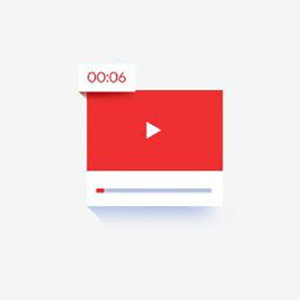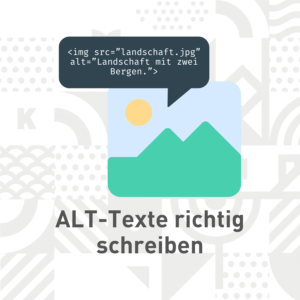Wer sich gern auf YouTube herum treibt, kennt sie: die kurzen 6-sekündigen Videoanzeigen vor dem eigentlichen Video, im Fachjargon Bumper genannt. Diese sind nicht überspringbar und vermitteln in ganz kurzer Form die wesentliche Kernbotschaft. Dank der Neuheit „YouTube Bumper Machine“ können diese 6-Sekünder nun automatisch im Google Ads Konto erstellt werden. Wie das geht, erkläre ich euch hier.
Bumper Ads – Was genau war das nochmal?
Bumper sind 6-sekündige Videoanzeigen, die nicht übersprungen werden können. Sie lassen sich einzeln bewerben oder auch in der Reihenfolge als sogenannte Anzeigensequenz mit einem anderen YouTube-Anzeigenformat.
YouTube Bumper Machine – Wie geht das?
Zunächst sei gesagt: Für die Bumper Machine muss euer Konto erst freigeschaltet werden. Setzt euch am besten mit dem Google Support in Verbindung. UND: Das Video, was ihr über die Bumper Machine kürzen wollt, muss bereits bei YouTube eingestellt sein.
Unter Google Labs links unten findet ihr dann die Funktion. Da einfach wie gewohnt auf das Plus-Zeichen klicken und los geht’s. Ihr müsst im ersten Schritt das YouTube-Video, was ihr als 6-Sekünder erstellt haben wollt, auswählen – dazu einfach den entsprechenden Link einfügen. Es funktioniert nicht, ein Video vom Computer aus direkt in das Programm zu laden.
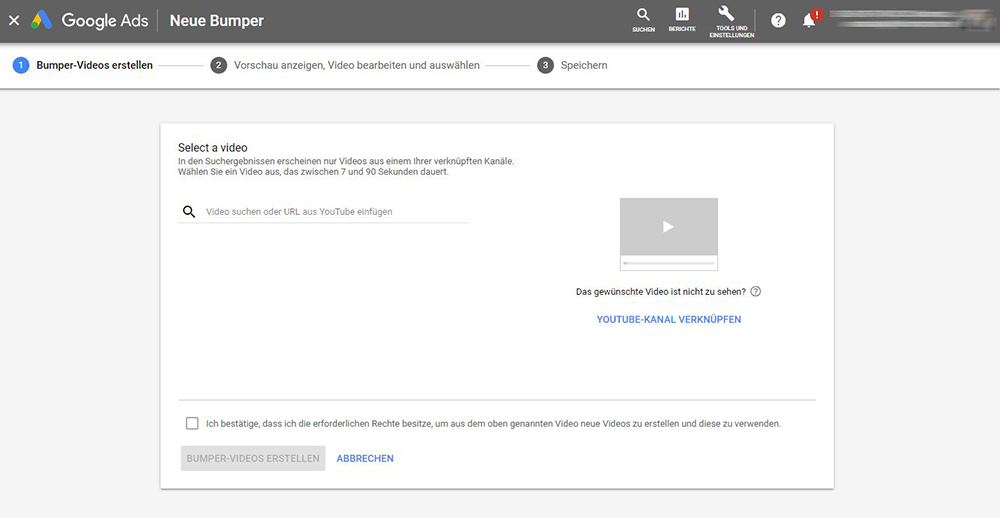
Dann heißt es kurz warten, um danach die 4 Ergebnisse zu begutachten. Ihr könnt diese entweder direkt „entsorgen“/löschen oder aber nochmal in den Bearbeitungsmodus wechseln. Dazu einfach auf den Stift klicken.
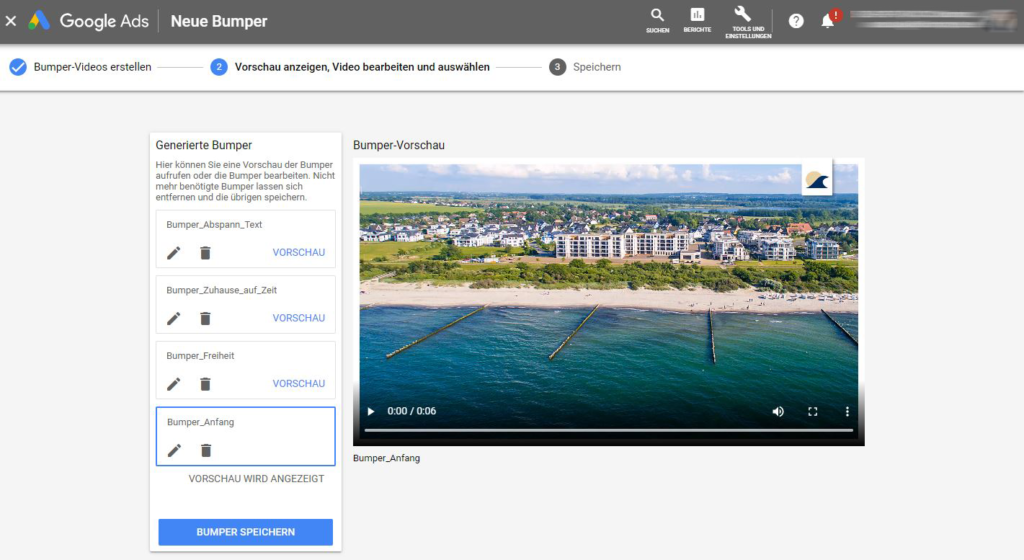
Nun könnt ihr die Segmente individuell schneiden – leider nicht, indem ihr das Segment „anfasst“ und auf der Timeline hin und her schiebt, sondern leider nur sehr umständlich über die Eingabe der Sekunden. Etwas mühselig am Anfang, aber irgendwann hat man den Dreh raus.
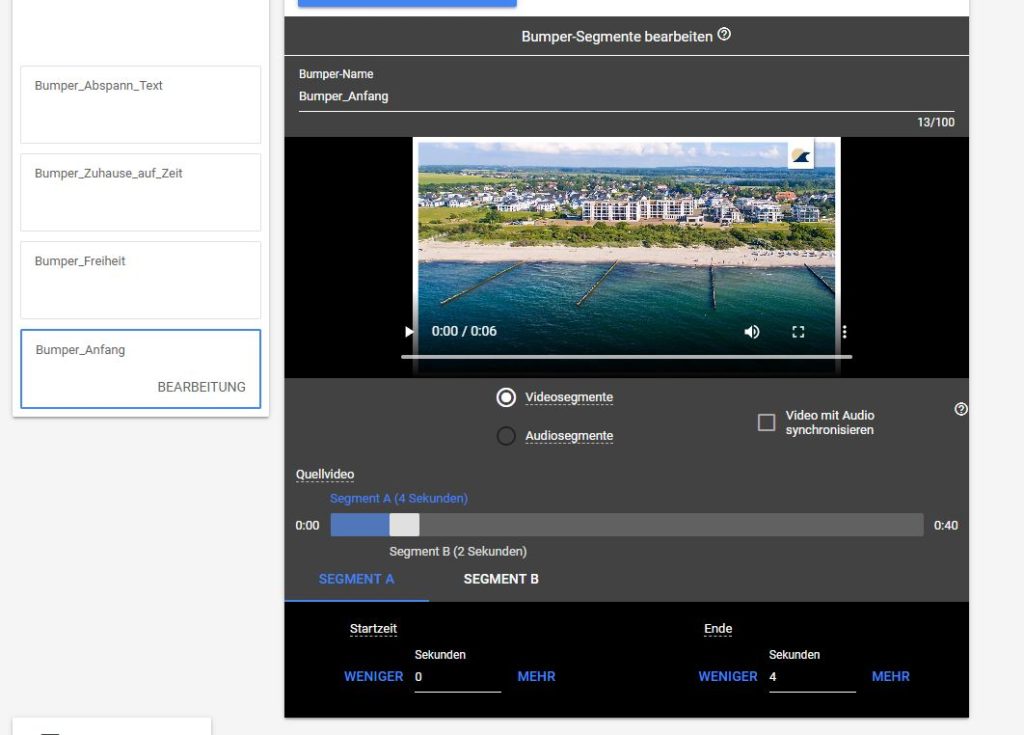
Klickt ihr auf Video mit Audio synchronisieren, zieht sich das System die Musikspur zur jeweiligen Sequenz automatisch. Nehmt ihr das Häkchen raus, könnt ihr die Musikspur individuell auswählen.
Tipp: Sind es 2 Segmente, aber die Tonspur soll zusammenhängend sein – dann einfach die Sekunden aufeinanderfolgend eingeben, also:
-
Segment A: Startzeit: 0 Sekunden| Ende: 4 Sekunden
-
Segment B: Startzeit: 5 Sekunden| Ende: 6 Sekunden
Ihr müsst beim Eingeben der Sekunden genau aufpassen, ob es am Ende auch wirklich 6 Sekunden sind. Vorher könnt ihr das Video auch nicht speichern.
Mit den fertigen Bumper-Anzeigen lässt sich dann eine neue Kampagne erstellen, in der mit geeignetem Targeting die Zielgruppe bestmöglich angesteuert werden kann.
Wo werden die Bumper-Video gespeichert?
Die fertigen Bumper können nicht heruntergeladen werden, sondern verbleiben online. Sie werden bei YouTube auf einem privaten Profil hochgeladen und können dort auch wieder entfernt werden.
Fazit – Nützlich aber umständlich
Wer sich ungern in das Thema Videoschnitt einarbeiten möchte, kann von der YouTube Bumper Machine profitieren. Die Oberfläche ist übersichtlich und intuitiv zu bedienen. Lediglich die Auswahl der Segmente ist etwas umständlich.
Anastasia
Neueste Artikel von Anastasia (alle ansehen)
- Pinterest Predicts – Eine Trendvorhersage für 2023 - 7. März 2023
- Safezones bei den gängigsten Ad-Formaten - 19. Januar 2023
- Audio Ads-Vergleich: Spotify vs. YouTube vs. Amazon Music - 1. Dezember 2022
Ähnliche Artikel:
- Google AdWords: Eine Image-Anzeige erstellen (lassen) Wenn für das Google Displaynetzwerk neben Textanzeigen auch Banner geschaltet...
- How to: Google Ads Showcase-Shopping Anzeigen erstellen Normalerweise dienen Google Shopping-Anzeigen dem Zweck, einzelne Produkte zu bewerben....
- Werbung auf YouTube schalten Wie oft liest man in vielen Fachzeitschriften, Blogs und Social...
- Google Ads: Benutzerdefinierte Zielgruppen erstellen Google Adwords heißt jetzt Google Ads, täglich erfreuen wir uns...
- Anzeigearten im Google Display-Netzwerk – Videoanzeigen In der großen bunten Welt der Display-Anzeigen von google gibt...